文件随用 可让你轻松访问 OneDrive 文件,而无需占用计算机的存储空间。 但是,如果在文件中查看和编辑大量 OneDrive ,这些文件可能会占用额外的空间。 可能不再需要存储打开时下载的文件。
Windows 存储感知是一种无提示助手, OneDrive 自动释放空间,只需将不再联机使用的本地可用文件。 仅联机文件在 OneDrive 安全,并且在你的设备上可见。 连接到 Internet 后,可以像使用任何其他文件一样继续使用仅联机文件。

重要: 存储感知适用于 Windows 10 版本 1809 及更高版本。 存储感知仅在 C: 驱动器上运行,因此 OneDrive 位置必须位于系统分区 (C:\) 。 存储感知会忽略其他位置,包括物理驱动器(例如 CD 和 DVD 驱动器)和逻辑分区(如 D: 驱动器)。
打开存储感知
-
选择“开始”菜单,然后搜索“存储设置”。
-
在“存储”下,将切换开关移动到“开”,开启存储感知。
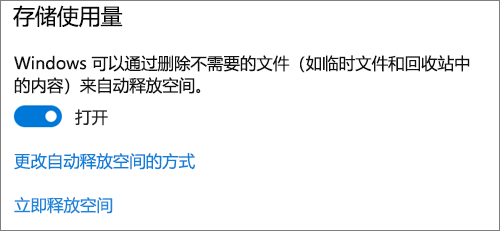
如果设备可用空间不足,过去 30 天内未使用的任何文件都可以设置为仅联机。 存储感知将仅将文件设置为仅联机,直到有足够的空间可供 Windows 顺利运行,以便你可以使文件尽可能在本地可用。
设置存储感知的运行方式
如果愿意,可以定期运行"存储感知",而不是仅在设备存储不足时运行。
-
在" 设置" 中的"存储 "页上,选择 "配置存储感知"或现在运行它。
-
从下拉菜单中,设置希望存储感知运行多久一次。
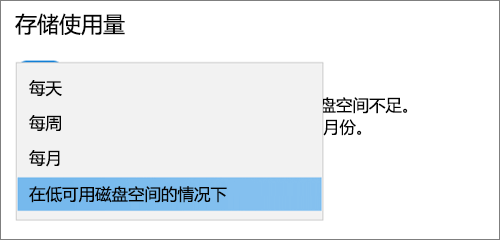
如果希望存储感知更主动地将 OneDrive 文件设置为仅联机,在"本地可用的云内容"标题下,更改下拉菜单中的默认值。 例如,如果选择每周运行"存储感知"并选择"文件按需"的 14 天窗口 ,则存储感知将每周运行一次,并识别过去 14 天内未使用的文件,使这些文件仅联机可用。
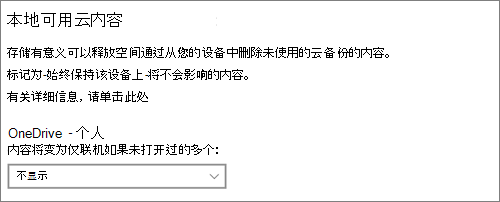
相关文章
需要更多帮助吗?
|
|
联系支持人员
如需技术支持,请转到联系 Microsoft 支持人员,输入问题并选择“获取帮助”。 如果仍然需要帮助,请选择“联系支持人员”以转至最佳支持选项。 |
|
|
|
管理员
|









